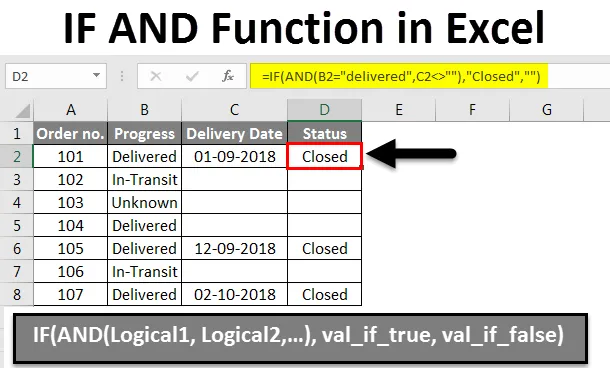
Екцел ИФ АНД Фунцтион (Садржај)
- АКО И Функција у Екцелу
- Како се користи ИФ и функција у Екцелу?
АКО И Функција у Екцелу
Циљ овог водича је показати како објединити ИФ и АНД функције у Екцелу како би се у једној формули проверило неколико услова. Неки предмети у природи су коначни. Чини се да други имају бескрајни потенцијал, а занимљиво је да функција ИФ изгледа као да има таква својства.
Наш данашњи циљ је да видимо како и ако можемо да комбинујемо ИФ и АНД функцију тако да истовремено проценимо више услова. Дакле, прво ћемо морати да изградимо функцију ИФ АНД и да бисмо то урадили, од нас ће се морати придружити две одвојене функције - ИФ и АНД функције, у једној јединственој формули. Да видимо како се то може постићи:
ИФ (АНД (Логицал1, Логицал2, …), вал_иф_труе, вал_иф_фалсе)

Горња формула има следеће значење: Ако је први услов, односно услов 1 тачан, а други услов, тј. Услов 2 такође тачан, онда урадите нешто, или урадите нешто другачије.
Како се користи ИФ и функција у Екцелу?
Да разумемо како да користимо ИФ АНД функцију у Екцелу користећи неке примере.
Овде можете преузети овај ИФ и шаблон за Екцел образац овде - ИФ АНД Фунцтион Екцел ТемплатеЕкцел ИФ И функција - пример бр. 1
Схватимо то кроз пример, направимо формулу чији је циљ да провери да ли је Б2 „испоручен“ и такође да проверимо да Ц2 није празан. Сада би, у зависности од исхода, урадио једно од следећег:
- Ако и услов 1 и услов 2 вреднују ТРУЕ, тада налог треба да буде означен као „Затворено“.
- Ако било ко од услова вреднује ФАЛСЕ или оба оцењују ФАЛСЕ, празан низ мора бити враћен („”).
= АКО (И (Б2 = "испоручено", Ц2 ""), "Затворено", "")
Функција ИФ АНД приказана је на слици испод:
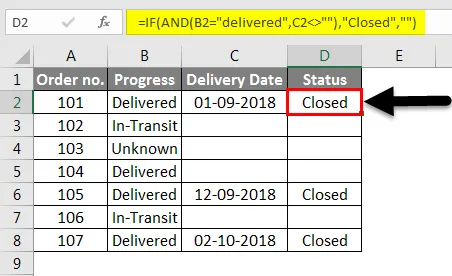
Напомена: Док се користи ИФ АНД формула како би се проценили одређени услови, важно је имати на уму да се велика и мала слова сматрају сличним. Дакле, ако је циљ употреба верзије формуле ИФ АНД осетљиве на велика слова, аргументе АНД-а морамо обавити унутар функције ЕКСАЦТ.
Екцел ИФ АНД Фунцтион - Пример бр. 2
До сада смо у свом ранијем примеру покушали да тестирамо две различите ћелије у којима се условљава. Али у нашем свакодневном животу често се сусрећемо са ситуацијама у којима се од нас може затражити више тестова на истој ћелији. Пример који то обично показује је провера да ли се вредност ћелије налази између два броја. Ту је функција ИФ АНД ИФ корисна!
Претпоставимо да у колони Б имамо продајне бројеве за одређене поруџбине, а наш задатак је да обележимо износе који су мањи од 100, али већи од 50 УСД. Дакле, да приступимо овом проблему, прво ћемо уметнути следећу формулу у ћелију Ц2, а затим наставити копирати доле у ступце:
= АКО (И (Б2> 50, Б2 <100), "Кс", "")
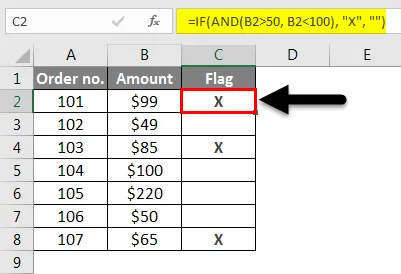
Екцел ИФ и функција - пример бр. 3
Ако је потребно да укључимо периферне вредности (100 и 50), тада ћемо морати да користимо већи или једнак оператеру (> =) и оператору мањи од или једнак (<=):
= АКО (И (Б2> = 50, Б2 <= 100), "Кс", "")
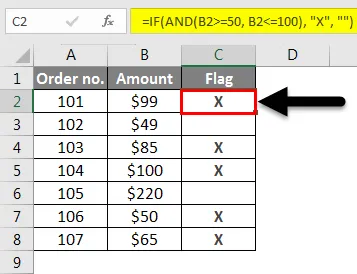
Сада крећемо даље, како бисмо обрађивали друге врсте периферних вредности без потребе за променом формуле, унећемо максималне и минималне бројеве у две различите ћелије и пружити референцу на те ћелије у нашој формули. Да би формула функционисала на одговарајући начин за све редове, обавезно користите апсолутне референце за периферне ћелије ($ Ф $ 1 и $ Ф $ 2 у овом случају):
Сада ћемо применити формулу у ћелији Ц2.
= АКО (И (Б2> = $ Ф $ 1, Б2 <= $ Ф $ 2), "Кс", "")
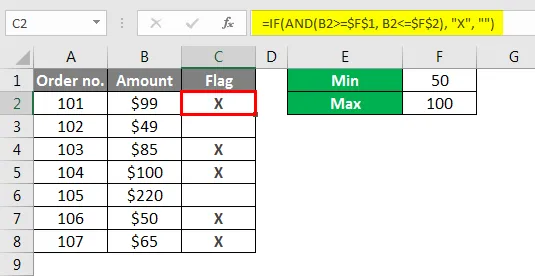
Екцел ИФ и функција - Пример бр. 4
Користећи сличну формулу као у горњем примеру, могуће је проверити да ли се датум налази у одређеном распону .
Као пример, означићемо све датуме између 30. септембра 2018. и 10. септембра 2018, укључујући периферне датуме. Дакле, овде видимо да смо суочени са јединственим проблемом што датуми не могу бити директно достављени логичким тестовима. Да би датуме Екцел учинили разумљивим, мораћемо да их приложимо унутар функције ДАТЕВАЛУЕ, као што је приказано у наставку:
= ИФ (АНД (Б2> = ДАТЕВАЛУЕ („10-Сеп-2018“), Б2 <= ДАТЕВАЛУЕ („30-Сеп-2018“)), „Кс“, „“)
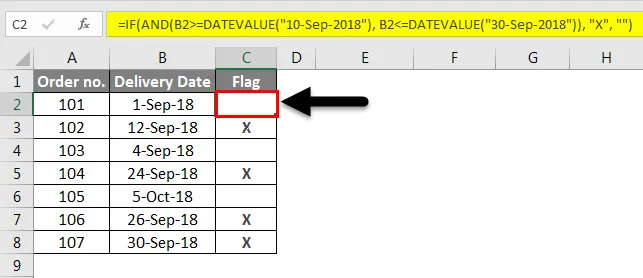
Могуће је и да једноставно унесете датуме „То“ и „од“ у ћелије ($ Ф $ 2 и $ Ф $ 1 у нашем примеру), а затим их извучете из својих изворних ћелија коришћењем ИФ АНД формуле:
= АКО (И (Б2> = $ Ф $ 1, Б2 <= $ Ф $ 2), "Кс", "")
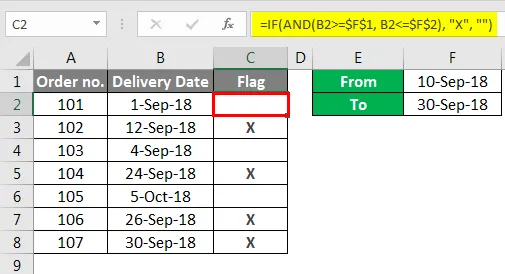
Екцел ИФ И функција - пример бр. 5
Осим враћања унапред дефинисаних вредности, функција ИФ АНД такође може изводити различита израчунавања на основу ако су наведени услови ФАЛСЕ или ТРУЕ.
Имамо списак ученика и њихове тестове као проценте. Сада их морамо оценити. Ниже је дата табела са процентом према оцени.
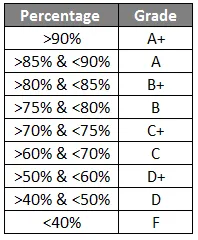
Као што видимо из горње табеле, ако је проценат изнад 90%, тада је придружена оцена за тај резултат А +. Ако је оцењени проценат између 85% и 90%, тада је оцена А. Ако је проценат између 80% и 85%, онда је оцена Б +. Ако је проценат између 75% и 80%, онда је оцена Б. Ако је проценат између 70% и 75%, онда је оцена Ц +. Ако је проценат између 60% и 70%, тада је оцена Ц. Ако је проценат између 50% и 60%, онда је оцена Д +. Ако је проценат између 40% и 50%, онда је оцена Д. И на крају, ако је проценат испод 40%, онда је оцена Ф.
Сада је листа студената и њихов проценат приказан испод:
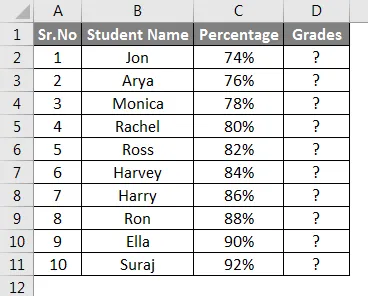
Формула коју ћемо користити је:
= ИФ (Ц2> ”90 ″%, “ А + ”, ИФ (И (Ц2>” 85 ″%, Ц2 = ”80 ″%, Ц2 =” 75 ″%, Ц2 = ”70 ″%, Ц2 =” 60 ″%, Ц2 = „50 ″%, Ц2 =„ 40 ″%, Ц2 <= „50 ″%), „ Д “, „ Ф “))))))))
Искористили смо унесене ИФ и такође користили неколико АНД заједно са њима.
ИФ функција процјењује стање дато у његовом аргументу и на основу резултата (било ТРУЕ или ФАЛСЕ) враћа један излаз или други.
Формула ИФ је следећа:

Овде је Логицал_Тест услов који ће се оценити. На основу резултата биће враћен или Валуе_Иф_Труе или ће се вратити Валуе_Иф_Фалсе.
У првом случају, тј. За Студент1, видимо да је проценат 74%, тако да је резултат враћен према горњој табели са процентом у разред.

Слично томе, за Студент 2 видимо да је проценат 76%, тако да је резултат враћен према табели процента до оцене, која је приказана горе, Б, јер проценти између> 75% и 80% добијају оцену Б.
Превлачењем формуле примењене у ћелији Д2, и остали студенти се добијају на сличан начин.
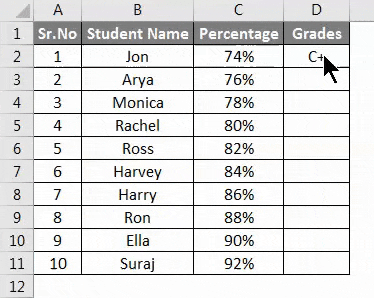
Ствари које треба имати на уму о ИФ и функцији у Екцелу
- Функција ИФ АНД има ограничење и може да провери до 255 услова. Ово се наравно односи само на Екцел 2007 и новије верзије. У претходним верзијама Екцела функција АНД је била ограничена на само 30 услова.
- ИФ АНД функција може поднијети логичке аргументе и ради чак и са бројевима. Али не може поднијети жице. Ако су наведени аргументи карактери, И АНД враћа #ВАЛУЕ! грешка.
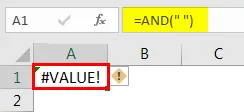
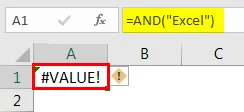
- Док радите са великим низовима података, велике су шансе да ће од нас можда бити потребно да провјеримо неколико различитих скупова различитих АНД увјета. У временима попут ових, морамо да користимо угнездени облик формуле ИФ АНД:
ИФ (АНД (…), оутпут1 , ИФ (АНД (…), оутпут2 , ИФ (АНД (…), оутпут3 , ИФ (АНД (…) оутпут4 )))

Препоручени чланци
Ово је водич за ИФ и функцију у Екцелу. Овдје смо расправљали о томе како користити ИФ АНД функцију у Екцелу заједно са практичним примјерима и довнлоад-ом Екцел предлошка. Можете и да прођете кроз друге наше предложене чланке -
- Вишеструка ИФС функција у Екцелу
- Како се користи и функционише у Екцелу?
- Како се користи ЦОУНТИФ Екцел функција?
- Водич кроз ЦОУНТИФ са више критеријума